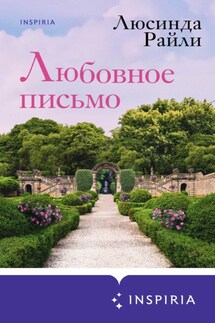Самоучитель Adobe Premiere 6.5 - страница 37
1. Вызовите контекстное меню из свободной от списка клипов области клипов.
2. Для возвращения области предварительного просмотра выберите в контекстном меню команду Show Preview Area (Показать область предварительного просмотра) (рис. 2.32), а для возвращения области корзин – пункт Show Bin Area (Показать область корзин).
Рис. 2.32. Возвращение скрытой области в окно Project
Замечание
Те же операции можно осуществлять и с помощью меню окна Project (Проект), которое вызывается кнопкой вызова меню окна (рис. 2.33).
Рис. 2.33. Вызов меню окна Project
Изменение пропорций областей окна Project
Для изменения соотношения размеров областей корзин и клипов следует воспользоваться кнопкой Resize Bin Area (Изменить размер области корзины) панели инструментов окна Project (Проект) (рис. 2.34):
Рис. 2.34. Изменение размера области корзины
1. Нажмите и удерживайте кнопку Resize Bin Area (Изменить размер области корзины).
2. Перемещайте мышь влево, уменьшая область корзин, или вправо, увеличивая ее.
3. Достигнув желаемого размера области, отпустите кнопку (см. рис. 2.34).
Управление видом области клипов
Как уже отмечалось, область клипов может находиться в одном из трех возможных видов (см. рис. 2.25–2.27). Эти разные виды окна Project (Проект) построены с учетом того, какие действия собирается в нем осуществлять пользователь и, соответственно, какая информация для него важна в тех или иных ситуациях. Переключение между различными видами области клипов производится либо с помощью кнопок панели инструментов окна Project (Проект) (рис. 2.35), либо посредством меню окна Project (Проект) (рис. 2.36), либо с помощью диалогового окна Project Window Options (Опции окна проекта) (см. разд. 2.2.3).
Рис. 2.35. Изменение вида области клипов на вид миниатюр с помощью панели инструментов
Рис. 2.36. Изменение вида области клипов на вид значков при помощи меню окна
Совет
Для ускорения работы программы используйте вид списка, если наличие фонового кадра клипа существенно для вашей работы – вид значков, а для отображения максимальной информации о свойствах клипа – вид списка или вид миниатюр.
2.2.3. Опции окна Project
Для детальной настройки вида окна Project (Проект), а точнее области клипов, используется также диалоговое окно Project Window Options (Опции окна проекта). Вызывается оно одним из следующих способов:
♦ через верхнее меню командой Window | Window Options | Project Window Options (Окно | Опции окна | Опции окна проекта);
♦ через контекстное меню окна Project (Проект), выбором в нем пункта Project Window Options (Опции окна проекта) (рис. 2.37);
Рис. 2.37. Вызов диалогового окна Project Window Options при помощи контекстного меню
♦ кнопкой вызова меню окна Project (Проект) и выбором в нем пункта Project Window Options (Опции окна проекта).
Диалоговое окно Project Window Options (Опции окна проекта) (рис. 2.38) состоит из трех страниц, на каждой из которых настраивается один из трех видов этого окна. Переход между страницами осуществляется с помощью раскрывающегося списка в его верхней части (рис. 2.38 и 2.39). Нажатие кнопки OK на любой из страниц переводит окно Project (Проект) в соответствующий вид с учетом установленных опций.
Рис. 2.38. Диалоговое окно Project Window Options для вида значков
Рис. 2.39. Раскрывающийся список видов окна Project Window Options
Вид значков
Начнем изучение настройки области клипов со страницы для вида